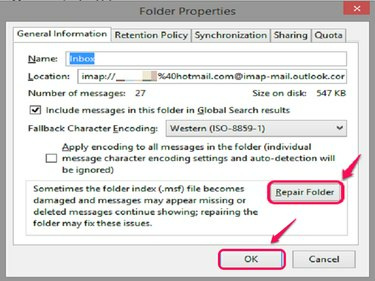
Відновіть відсутні електронні листи за допомогою інструмента відновлення папки.
Авторство зображення: Зображення надано Mozilla.
Щоб отримати інформацію, яка зникла в Mozilla Thunderbird, скористайтеся Папка відновлення в Властивості папки щоб перезавантажити всю інформацію електронної пошти з оригінального поштового сервера, наприклад Yahoo, Hotmail або Gmail.
Крок 1
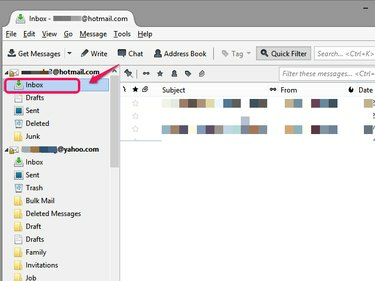
Натисніть «Вхідні».
Авторство зображення: Надано Mozilla
Відкрийте Thunderbird і натисніть кнопку Вхідні яка належить до адреси електронної пошти, для якої потрібно відновити поштову папку.
Відео дня
Крок 2
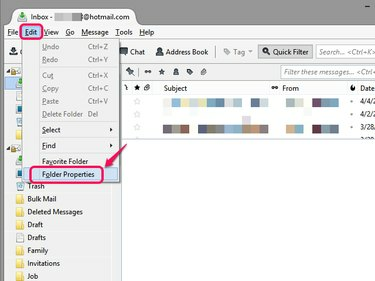
Виберіть Властивості папки в розділі Редагувати.
Авторство зображення: Надано Mozilla
Виберіть Властивості папки зі спадного списку, клацнувши Редагувати.
Крок 3

Натисніть Відновити папку.
Авторство зображення: Зображення надано Mozilla.
Натисніть Папка відновлення під Загальна інформація в Властивості папки вікно, щоб повторно синхронізувати папку з сервером.
Крок 4
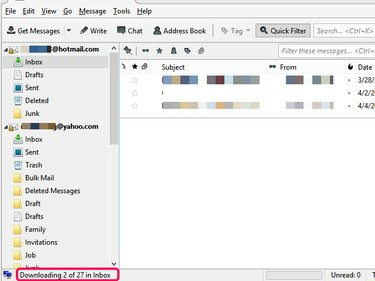
Перевірте хід відновлення.
Авторство зображення: Надано Mozilla
Thunderbird отримує ваші електронні листи з сервера. Ви зможете знайти свої електронні листи після завершення завантаження.



